您好,登錄后才能下訂單哦!
您好,登錄后才能下訂單哦!
本篇內容介紹了“怎么實現vue2下拉菜單dropdown組件”的有關知識,在實際案例的操作過程中,不少人都會遇到這樣的困境,接下來就讓小編帶領大家學習一下如何處理這些情況吧!希望大家仔細閱讀,能夠學有所成!
一般后臺項目結合分頁組件用到這個dropdown組件,用來做顯示分頁條數,其他用到這個組件的地方倒不是很多,其實現思路和select組件有那么些相似,現記錄下這個組件的實現。
需要注意以下幾點:
組件分為兩部分:
供我們點擊的文字,按鈕,超鏈接等等(當成插槽供用戶提供)
下拉菜單項(支持邊框,禁用等)
使用該組件應當提供的事件應該是點擊item項,然后將對應的item的對應value暴露出來,供用戶使用。
組件菜單項的顯示隱藏需要過渡動畫。
默認菜單項方向向下,當下方可視區的高度不足以容納下拉菜單的高度的時候,自動讓菜單方向向上。
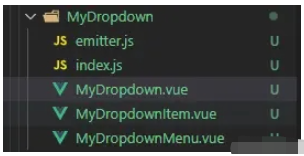
這個在之前的組件實現過程中介紹過這個文件,主要是為了解決跨多層級父子組件之前數據通信的,本質上實現原理為發布訂閱模式。
/**
* @Description 由于涉及到跨組件之間通信,因此我們只有自己實現發布訂閱的模式,來實現組件之間通信,靈感主要來源于element-ui組件庫源碼中跨層級父子組件通信方案,本質上也是發布訂閱和$emit和$on
* @param { String } componentName 組件名
* @param { String } eventName 事件名
* @param { argument } params 參數
**/
// 廣播通知事件
function _broadcast(componentName, eventName, params) {
// 遍歷當前組件的子組件
this.$children.forEach(function (child) {
// 取出componentName,組件options上面可以自己配置
var name = child.$options.componentName;
// 如果找到了需要通知的組件名,觸發組件上面的$eimit方法,觸發自定義事件
if (name === componentName) {
child.$emit.apply(child, [eventName].concat(params));
} else {
// 沒找到,遞歸往下找
_broadcast.apply(child, [componentName, eventName].concat([params]));
}
});
}
const emiiter = {
methods: {
// 派發事件(通知父組件)
dispatch(componentName, eventName, params) {
var parent = this.$parent || this.$root;
var name = parent.$options.componentName;
// 循環往上層父組件,知道知道組件名和需要觸發的組件名相同即可,然后觸發對應組件的事件
while (parent && (!name || name !== componentName)) {
parent = parent.$parent;
if (parent) {
name = parent.$options.componentName;
}
}
if (parent) {
parent.$emit.apply(parent, [eventName].concat(params));
}
},
// 廣播事件(通知子組件)
broadcast(componentName, eventName, params) {
_broadcast.call(this, componentName, eventName, params);
},
},
};
export default emiiter;主要暴露給用戶使用的組件
<template>
<div
class="my-dropdown"
@click.stop="trigger == 'click' ? (showMenu = !showMenu) : ''"
@mouseenter="trigger == 'hover' ? (showMenu = true) : ''"
@mouseleave="trigger == 'hover' ? (showMenu = false) : ''"
ref="myDropDdown"
>
<div class="tip-text" ref="tipText">
<slot></slot>
</div>
<slot name="list"></slot>
</div>
</template>
<script>
import emitter from "./emitter";
export default {
name: "MyDropdown",
componentName: "MyDropdown",
mixins: [emitter],
props: {
// 觸發顯示方式
trigger: {
type: String,
default: "click",
},
// 下來菜單的出現位置(上方,下方)
placement: {
type: String,
default: "bottom",
validator: function (value) {
// 這個值必須匹配下列字符串中的一個
return ["bottom", "top"].includes(value);
},
},
},
data() {
return {
//控制菜單是否顯示
showMenu: false,
};
},
mounted() {
//初始化自定義事件
this.initEvent();
},
methods: {
// 初始化
initEvent() {
//訂閱當item點擊的時候,發布on-click事件,告知外部
this.$on("item-click", (params) => {
this.$emit("on-click", params);
this.showMenu = false;
});
//空白點擊要隱藏菜單,需要執行的函數需要綁定this指向
this.handleEmptyDomElementClickBindThis =
this.handleEmptyDomElementClick.bind(this);
window.addEventListener("click", this.handleEmptyDomElementClickBindThis);
},
// 處理空白區域點擊,隱藏菜單列表
handleEmptyDomElementClick(e) {
if (!Array.from(this.$refs.myDropDdown.childNodes).includes(e.target)) {
this.showMenu = false;
}
},
},
beforeDestroy() {
// 移除window上面的事件
window.removeEventListener(this.handleEmptyDomElementClickBindThis);
},
watch: {
//變化的時候,通知子組件隱藏菜單列表
showMenu() {
this.broadcast("MyDropdownMenu", "set-menu-status", this.showMenu);
},
},
};
</script>
<style lang="less">
.my-dropdown {
position: relative;
}
</style>主要暴露給用戶使用的組件,菜單列表組件
<template>
<!-- 涉及到高度,位移,過渡使用js鉤子函數的方式比較好處理些 -->
<transition
@before-enter="beforeEnter"
@enter="enter"
@leave="leave"
v-bind:css="false"
>
<div class="my-dropdown-menu" v-if="showMeune" ref="myDroupdownMenu">
<slot></slot>
</div>
</transition>
</template>
<script>
import emitter from "./emitter";
export default {
name: "MyDropdownMenu",
componentName: "MyDropdownMenu",
mixins: [emitter],
data() {
return {
showMeune: false,
timer: null,
};
},
mounted() {
this.$on("set-menu-status", (status) => {
this.showMeune = status;
});
},
methods: {
//進入前,初始化需要過渡的屬性
beforeEnter: function (el) {
// 初始化
el.style.opacity = 0;
el.style.transform = "scaleY(0)";
el.style.transformOrigin = "top center";
},
//dom進入
enter: function (el, done) {
//獲取文檔可視區高度
const htmlClientHeight = document.documentElement.clientHeight;
//菜單列表相對于父元素的top偏移量
const offsetTop = el.offsetTop;
const scrollHeight = el.scrollHeight;
//獲取當前元素和可視區的一些長度(top,left,bottom等)
const { bottom } = el.getBoundingClientRect();
// 說明底部高度不夠顯示菜單了,這時候我們需要調整菜單朝上面顯示
if (htmlClientHeight - bottom < scrollHeight) {
el.style.transformOrigin = "bottom center";
el.style.top = -(scrollHeight + 20) + "px";
} else {
//查看是否placement屬性,是的話我們主動處理
if (this.$parent.placement == "top") {
el.style.transformOrigin = "bottom center";
el.style.top = -(scrollHeight + 20) + "px";
} else {
el.style.top = offsetTop + "px";
}
}
el.style.transform = "scaleY(1)";
el.style.opacity = 1;
//根據官網事例,必須在enter和leave里面調用done函數,不然過渡動畫不生效(切記)
done();
},
//dom元素離開
leave: function (el, done) {
el.style.transform = "scaleY(0)";
el.style.opacity = 0;
clearTimeout(this.timer);
this.timer = setTimeout(() => {
//根據官網事例,必須在enter和leave里面調用done函數,不然過渡動畫不生效(切記)
done();
}, 250);
},
},
};
</script>
<style lang="less">
.my-dropdown-menu {
min-width: 100px;
max-height: 200px;
overflow: auto;
margin: 5px 0;
padding: 5px 0;
background-color: #fff;
box-sizing: border-box;
border-radius: 4px;
box-shadow: 0 1px 6px rgb(0 0 0 / 20%);
z-index: 900;
transform-origin: top center;
position: absolute;
transition: transform 0.25s ease, opacity 0.25s ease;
}
</style>主要暴露給用戶使用的組件,菜單列表項組件,組件內容很簡單,主要就是展示item數據和綁定點擊事件。
<template>
<div
:class="[
'my-dropdownItem',
divided ? 'my-dropdownItem-divided' : '',
disabled ? 'my-dropdownItem-disabled' : '',
]"
@click.stop="handleItemClick"
>
<slot></slot>
</div>
</template>
<script>
import emitter from "./emitter";
export default {
name: "MyDropdownItem",
componentName: "MyDropdownItem",
mixins: [emitter],
props: {
divided: {
type: Boolean,
default: false,
},
disabled: {
type: Boolean,
default: false,
},
name: {
type: String,
default: "",
},
},
data() {
return {};
},
methods: {
handleItemClick() {
if (this.disabled) return;
// item項點擊通知dropdown組件派發到外部的自定義事件
this.dispatch("MyDropdown", "item-click", this.name);
},
},
};
</script>
<style lang="less">
.my-dropdownItem {
margin: 0;
line-height: normal;
padding: 7px 16px;
clear: both;
color: #515a6e;
font-size: 14px !important;
white-space: nowrap;
list-style: none;
cursor: pointer;
transition: background 0.2s ease-in-out;
&:hover {
background: #f3f3f3;
}
}
.my-dropdownItem-divided {
border-bottom: 1px solid #eee;
}
.my-dropdownItem-disabled {
color: #cacdd2;
cursor: not-allowed;
&:hover {
background: #fff;
}
}
</style>“怎么實現vue2下拉菜單dropdown組件”的內容就介紹到這里了,感謝大家的閱讀。如果想了解更多行業相關的知識可以關注億速云網站,小編將為大家輸出更多高質量的實用文章!
免責聲明:本站發布的內容(圖片、視頻和文字)以原創、轉載和分享為主,文章觀點不代表本網站立場,如果涉及侵權請聯系站長郵箱:is@yisu.com進行舉報,并提供相關證據,一經查實,將立刻刪除涉嫌侵權內容。